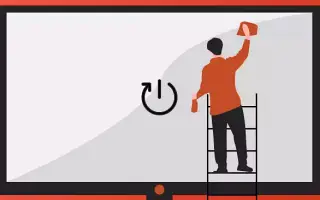Bu makale, Windows 11’de temiz önyüklemenin nasıl çalıştırılacağına ilişkin bazı yararlı ekran görüntülerini içeren bir kurulum kılavuzudur. Windows 11’de temiz önyükleme, uygulamalar ve sürücülerle ilgili sorunları gidermenize ve çakışmaları bulmanıza yardımcı olabilir.
Windows 11’de temiz önyükleme, başlatma sırasında sistemi başlatma, uygulamaları, hizmetleri ve sürücüleri devre dışı bırakma sürecini ifade eder. Sorun gidermeniz gerektiğinde, “temiz önyükleme” genellikle güncellemeler veya yazılım yüklemeleri sırasında veya belirli uygulamaları başlatırken yazılım çakışmalarını ortadan kaldırmaya yardımcı olur.
Genel olarak, sistem yardımcı programları, antivirüs ve diğer uygulama türleri, Mavi Ekran (BSOD), beklenmeyen donmalar, performans sorunları vb. gibi Windows 11’in normal çalışmasıyla çakışabilecek işlemler içerebilir.
Aşağıda, Ayarlar’da sorun gidermenize ve çakışmaları kontrol etmenize yardımcı olmak için Windows 11’de temiz önyüklemenin nasıl çalıştırılacağına ilişkin bir kılavuz bulunmaktadır. Kontrol etmek için kaydırmaya devam edin.
Windows 11’de temiz önyükleme nasıl çalıştırılır
Sorunu çözmek için temiz bir Windows 11 önyüklemesi çalıştırmak için aşağıdaki prosedürü kullanın.
- Windows 11’de Başlat’ı açın .
- Msconfig’i arayın ve sistem yapılandırma uygulamasını açmak için en üstteki sonuca tıklayın .
- Hizmetler sekmesine tıklayın.
- Tüm Microsoft Hizmetlerini Gizle seçeneğini seçin.
- Tümünü Devre Dışı Bırak düğmesini tıklayın.
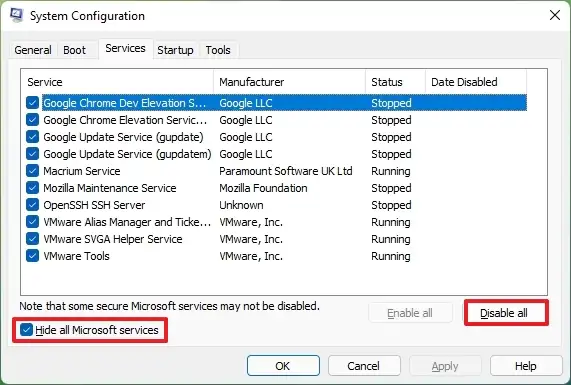
- Başlangıç sekmesine tıklayın.
- Görev Yöneticisini Aç seçeneğini tıklayın.
- Başlangıç sekmesine tıklayın.
- Her bir öğeyi seçin ve Devre Dışı Bırak düğmesini tıklayın.
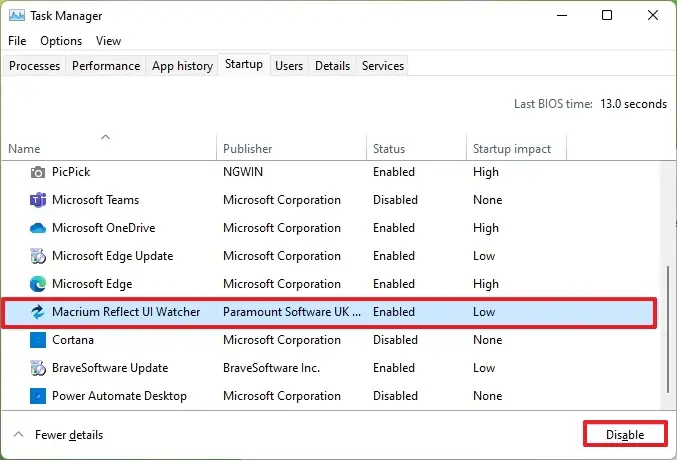
- Görev Yöneticisi’ni kapatın .
- Bilgisayarı yeniden başlatın.
Kursu tamamladıktan sonra, sorun artık bir sorun değilse, sorun gidermeye nereden başlayacağınızı ve soruna kalıcı bir çözüm bulacağınızı bileceksiniz.
Sorun giderme sürecinin bir parçası olarak, cihazı temiz önyüklemede başlatmalı ve ardından daha önce yüklenemeyen güncellemeleri uygulamalısınız. Ayrıca uygulamaları yükleyebilir veya kaldırabilir ve daha önce başlatmadığınız uygulamaları başlatabilirsiniz.
Windows 11’de Temiz Önyükleme Nasıl Sonlandırılır
Windows 11’de önyüklemeyi temizlemek ve normal şekilde başlatmak için aşağıdaki işlemi kullanın.
- Başlat’ı açın .
- Msconfig’i arayın ve sistem yapılandırma uygulamasını açmak için en üstteki sonuca tıklayın .
- Genel sekmesine tıklayın,
- Normal Başlangıç seçeneğini seçin.
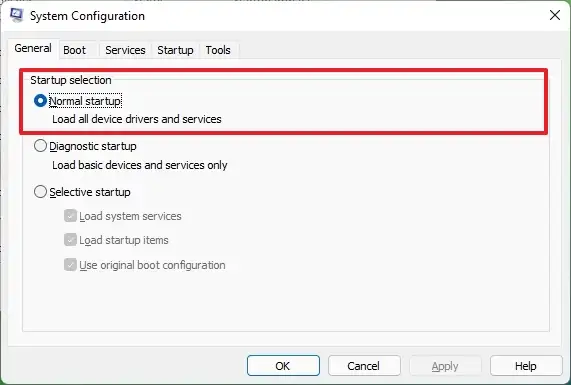
- Hizmetler sekmesine tıklayın.
- Tüm Microsoft Hizmetlerini Gizle seçeneğini seçin.
- Tümünü Etkinleştir düğmesini tıklayın.
- Başlangıç sekmesine tıklayın.
- Görev Yöneticisini Aç seçeneğini tıklayın.
- Başlangıç sekmesine tıklayın.
- Her bir öğeyi seçin ve Etkinleştir düğmesini tıklayın.
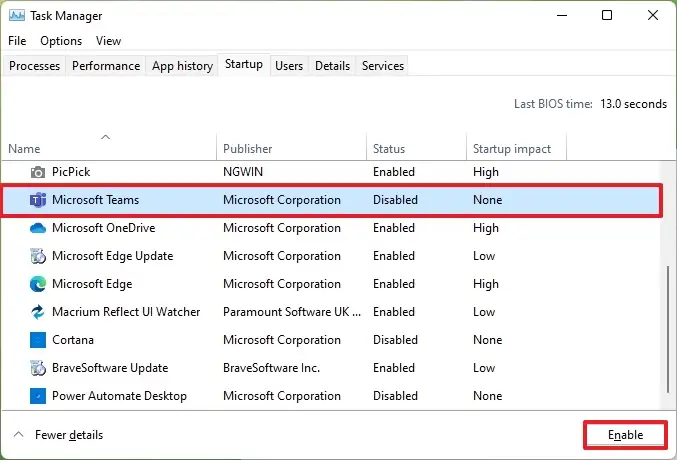
- Görev Yöneticisi’ni kapatın .
- Bilgisayarı yeniden başlatın.
Bu işlemi kullanırken, “Windows’un temiz önyüklemesinin” “güvenli mod” ile aynı olmadığını ayırt etmek önemlidir. Güvenli modda, sistem minimum sayıda sürücü ve hizmetle başlar ve önyükleme sırasında üçüncü taraf sürücüleri ve programları başlatmaya devam eder.
Öte yandan temiz önyükleme, sistemi normal şekilde başlatır, ancak bilgisayar Windows 11’deki uygulamalar, hizmetler ve sürücülerle ilgili sorunları gidermeye ve çakışmaları çözmeye başladığında üçüncü taraf uygulamaları, hizmetleri ve sürücüleri devre dışı bırakır.
Temiz önyükleme kullanmak yardımcı olmazsa, Windows 11’i güvenli modda başlatarak sorun gidermeye devam etmelisiniz.
Yukarıda, Windows 11’de temiz önyüklemenin nasıl çalıştırılacağına baktık. Umarız bu bilgiler ihtiyacınız olanı bulmanıza yardımcı olmuştur.